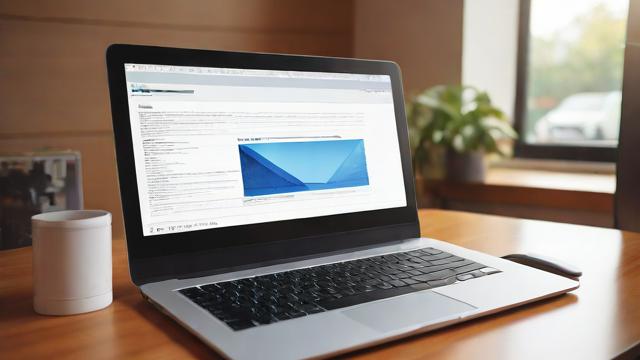电脑重启没反应?5步快速排查解决方法
遇到电脑重启没反应的情况,很多人会感到手足无措,按下电源键后屏幕一片漆黑,风扇不转,指示灯不亮,这种问题可能由硬件、软件或电源等多种因素导致,本文将详细分析可能的原因,并提供具体的解决方法,帮助你快速恢复电脑的正常运行。
检查电源和连接

电脑无法重启时,首先应该排除电源问题。
-
确认电源插座正常
- 尝试将电脑插头换到其他插座,或使用其他电器测试当前插座是否通电。
- 如果是笔记本电脑,检查电源适配器是否插紧,充电指示灯是否亮起。
-
检查电源线和主机连接
- 台式机用户需确保电源线与主机背部电源接口紧密连接,避免松动导致供电不稳。
- 如果电源线可拆卸,尝试更换另一根线测试。
-
观察电源指示灯和风扇
- 按下电源键后,观察机箱内是否有风扇转动的声音,或主板指示灯是否亮起。
- 如果完全无反应,可能是电源供应器(PSU)故障。
排查硬件问题
如果电源正常,但电脑仍无反应,可能是硬件故障导致。
内存条接触不良
- 关机后拔掉电源,打开机箱侧板。
- 找到内存条(通常为长条形插在主板插槽上),轻轻按下两侧卡扣取出。
- 用橡皮擦擦拭金手指(金色接触部分),重新插入并确保卡扣扣紧。
- 如果有多条内存,可尝试单条轮流测试,排除某一条损坏的可能。
主板或显卡故障
- 检查主板是否有明显的电容鼓包或烧焦痕迹。
- 独立显卡用户可尝试拔下显卡,使用主板集成显卡输出测试。
- 如果主板有Debug灯(常见于高端主板),观察指示灯显示的故障代码。
CMOS电池失效
- 主板上有一块纽扣电池(CMOS电池),负责保存BIOS设置。
- 用螺丝刀轻轻撬下电池,等待1分钟后重新安装,或更换新电池。
软件或系统问题
如果电脑能通电但卡在启动阶段,可能是系统或软件冲突导致。
强制重启进入安全模式
- 对于Windows用户,连续强制关机3次(长按电源键10秒),第四次开机时会进入恢复模式。
- 选择“疑难解答” > “高级选项” > “启动设置”,按F4进入安全模式。
- 在安全模式下卸载最近安装的软件或驱动,可能解决冲突问题。
检查硬盘健康状态
- 使用U盘启动盘进入PE系统,运行硬盘检测工具(如CrystalDiskInfo)。
- 如果硬盘显示“警告”或“故障”,需尽快备份数据并更换硬盘。
修复系统引导
- 在恢复模式中选择“命令提示符”,依次输入以下命令:
bootrec /fixmbr bootrec /fixboot bootrec /rebuildbcd - 完成后重启,检查是否能正常进入系统。
其他可能原因
-
过热保护触发
- 清理机箱内部灰尘,尤其是CPU散热器和风扇。
- 检查硅脂是否干涸,重新涂抹导热硅脂。
-
外设冲突
- 拔掉所有USB设备、外接硬盘等,仅保留键鼠,尝试开机。
- 某些外设可能导致主板供电异常或启动冲突。
-

BIOS设置错误
- 重置BIOS至默认设置(通常在BIOS界面按F9或选择“Load Optimized Defaults”)。
- 检查启动顺序是否正确,避免因错误设置导致无法引导。
专业维修建议
如果以上方法均无效,可能是主板、CPU或电源严重故障,建议:
- 联系品牌售后或专业维修人员检测。
- 避免自行拆解高价值部件,以免损坏保修资格。
遇到电脑重启没反应时,保持冷静,按照步骤逐一排查,多数情况下,问题可以通过简单的硬件检查或系统修复解决,如果自己无法处理,及时寻求专业帮助是最稳妥的选择。
文章版权及转载声明
作者:豆面本文地址:https://www.jerry.net.cn/jdzx/47206.html发布于 2025-05-12 02:56:08
文章转载或复制请以超链接形式并注明出处杰瑞科技发展有限公司